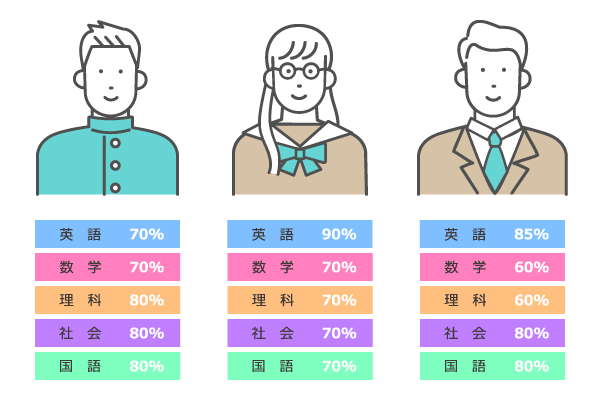2025.08.08
教室アピール
教室オリジナルのeトレにカスタマイズしましょう!

eトレを自分好みにカスタマイズできることをご存知ですか?「カスタマイズ」機能でプリントに塾名やロゴを入れたり、オリジナルの判定画面を登録したりできます。教室でのeトレ演習をさらに盛り上げるのに、うってつけです。そこで今回は、おすすめのカスタマイズについてご紹介します。
1.eトレプリントに塾名やロゴを入れる
カスタマイズの第一歩は、塾名の登録です。印刷するすべてのプリントと学習記録表に塾名を印字することができます。つまり、生徒に渡すプリント自体が塾の宣伝になるのです。
さらに生徒の名前を登録しておけば、プリントに生徒名を印刷することも可能です。その生徒だけのプリントという特別感を演出でき、生徒のやる気を引き出します。
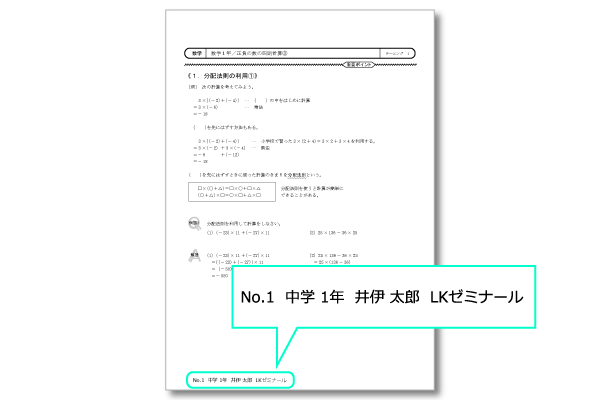
★応用編★ ~塾のロゴマークを登録する~
教室のロゴマークをjpegなどの画像データでお持ちの場合には、文字だけではなくロゴをプリントに印刷することもできます。もし適当なロゴマークがない場合でも、「ペイント」ツールを使ってロゴを作成することも可能です。
ぜひ、オリジナルのロゴマーク作りにチャレンジしてみてください。
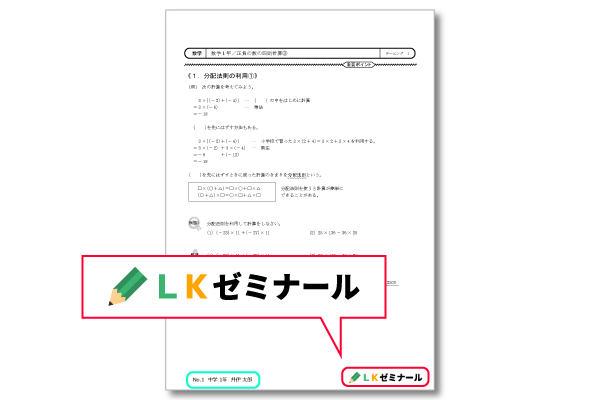
2.判定画面の画像と音声を選ぶ
得点入力の判定画面の画像が初期設定のままになっていませんか。
eトレキャラクターやだるまといった可愛らしいものから、スイカ割り・スキーなど季節感のあるものまで数多くご用意しています。時期や行事に合わせて変化させることで、生徒たちの話題になること間違いなしです。
さらに、判定画面の画像・音声・コメントをそれぞれ別々に選んだり、ランダムに表示させたりすることもできます。好みの判定画面になるまで夢中になって取り組んでいるという声も多くいただいています。

★応用編★ ~オリジナルの判定画面にする~
オリジナルのメッセージを表示することや自分で用意した写真や音声データを表示させることも可能です。
先生の顔写真や授業中によく言う言葉など、塾オリジナルの判定画面を作るのもユニークかつ非常に効果的です。
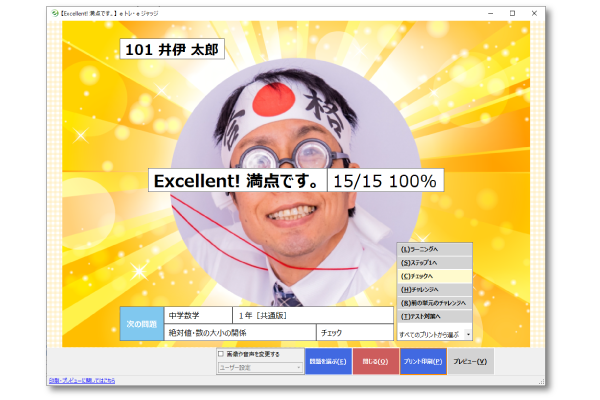
3.合格ラインを教科別・プリント別に設定する
さらには合否判定に関してもカスタマイズが可能です。
合格ラインを教科別に自由に設定できます。さらにラーニング・ステップ・チェックなどプリント別に設定することもできます。
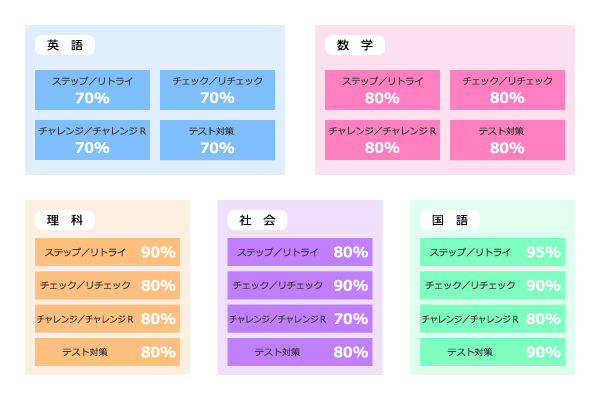
★応用編★ ~より「個」に合わせた合格ラインを設定する~
合格ラインは個人別に細かく設定することも可能です。
数学は得意だけれど英語は苦手だという生徒には、数学は90%以上・英語は50%で合格と設定したり、さらにはプリント別に合格ラインを変えたりなど自由自在にカスタマイズできます。
生徒一人ひとりの学力に合わせた設定によって、より個人の学力に沿ったものになるだけでなく、親身できめ細かい生徒対応という強力なアピールになります。